WooCommerce Docs
Product Add-Ons permite-lhe adicionar opções pagas ou gratuitas aos seus produtos usando vários tipos de campo, incluindo botões de rádio, caixas de verificação, campos drop-down, entradas de texto personalizadas e muito mais.
Esta extensão também funciona com Assinaturas WooCommerce (compra separada) para adicionar preços adicionais à assinatura recorrente.
Instalação Voltar ao início
- Baixar a extensão do seu painel de controle do WooCommerce.
- Vá para Plugins >Adicionar Novo > Carregue e seleccione o ficheiro ZIP que acabou de descarregar.
- Clique Instalar Agora e depois Activar.
>
Configuração Voltar ao topo
Para criar add-ons, use o botão Criar Add-Ons mostrado na parte superior da tela no momento da instalação.

Or vá para Produtos > Add-Ons e depois seleccione Create New. Você pode adicionar add-ons de nível de produto editando um produto.
>
Settings Voltar ao topo

Add-on settings allow you to configure add-ons que se aplicam a todos os produtos, ou produtos em categorias selecionadas. Isto inclui:
- Nome: Usado para diferenciar os add-ons uns dos outros, isto não é exibido no site. Por padrão, isto é preenchido para você.
- Prioridade: Especifique a ordem de exibição, se houver mais de um add-on ativado. Um add-on com prioridade 1 estaria acima de um add-on com prioridade 10.
- Categorias de produtos: Defina para Todos os produtos, ou selecione categorias para aplicar o add-on. A remoção da etiqueta Todos os produtos desativará o add-on, o que pode ser útil para add-ons sazonais ou específicos do tempo.
Salve quando você terminar. A seguir, vamos cobrir a adição dos add-ons reais.
Tipos de campo Voltar ao topo
Campos add-on são adicionados da mesma forma tanto para add-ons por produto como para add-ons globais. Este painel é encontrado em um produto novo ou existente. Para adicionar o seu primeiro add-on, clique no botão “Adicionar campo”. Isto irá inserir um add-on em branco:

Selecione um tipo de campo da caixa de seleção mais alta. A partir da escrita, estas opções estão disponíveis:
- Múltipla escolha – Mostra uma lista de opções que o usuário pode escolher. Mostrar como dropdowns, imagens ou botões de rádio.
- Preço definido pelo cliente – Mostra um campo onde os usuários podem inserir um valor numérico que é adicionado ao preço do produto.
- Quantidade – Mostra um spinner onde os usuários podem inserir um número.
- Checkboxes – Mostra uma checkbox ou checkboxes que podem ser marcadas/desmarcadas por um cliente.
- Texto breve – Há cinco tipos de texto embutido. Isto mostra um campo de texto onde os usuários podem digitar qualquer texto; apenas letras; apenas números; ambos; ou apenas um endereço de e-mail.
- Texto longo – Mostra um campo de texto onde os usuários podem escrever várias linhas de texto (limite de caracteres possível).
- Carregamento de ficheiro – Permite aos utilizadores carregar um ficheiro.
- Título – Adiciona um título entre os add-ons para agrupá-los em secções.
Opção múltipla Voltar ao topo
Clientes escolhem apenas uma opção de um conjunto de opções pré-definidas. Exemplos: Cor ou tamanho.

- Title: Formate o título como Rótulo ou Título, ou oculte-o.
- Mostrar como: Escolha como apresentar as opções aos clientes. Mostrar como Dropdowns, Imagens, ou Botões de Rádio (ver abaixo).
- Adicionar descrição: Exibe mais informações sobre o add-on abaixo do título.
- Campo obrigatório: Impede que o produto seja adicionado ao carrinho se uma opção não for selecionada.
- Opções: Adicione uma etiqueta para cada opção, bem como um preço, se necessário. Calcular o preço como uma taxa fixa independentemente da quantidade, por quantidade pedida, ou, cobrar uma percentagem do total. Para remover uma linha de opção, clique no ‘X’.
Se a opção de exibição estiver definida para imagens, um ícone de upload de imagem aparecerá ao lado de cada opção.
>

Exibição do site
Botões do rádio:

Dropdown

Imagens
Caixas de seleção Voltar ao início
Clientes escolhem uma ou várias opções. Exemplos: Embalagem de presente, cartão ou upgrades. 
- Title: Formate o título como Rótulo ou Título, ou oculte-o.
- Adicionar descrição: Apresenta mais informações sobre o add-on por baixo do título.
- Campo obrigatório: Impede que o produto seja adicionado ao carrinho se uma opção não for selecionada.
- Opções: Adicione uma etiqueta para cada opção, bem como um preço, se necessário. Calcular o preço como uma taxa fixa independentemente da quantidade, por quantidade pedida, ou, cobrar uma percentagem do total.
Representação do site

Curto texto Voltar ao início
Os clientes podem introduzir uma única linha de texto. Exemplos: Endereço de e-mail, nomes e texto gravado.

- Title: Formate o título como Rótulo ou Título, ou oculte-o.
- Restrição: Limite o tipo de caracteres que os clientes podem inserir a partir de Qualquer Texto, Apenas Letras, Apenas Números, Apenas Letras e Números, Apenas Endereço de Email.

- Adicionar descrição: Exibe mais informações sobre o add-on abaixo do cabeçalho.
- Campo obrigatório: Impede que o produto seja adicionado ao carrinho se o campo estiver vazio.
- Limite o comprimento dos caracteres: Especifique o número mínimo/máximo de caracteres.
- Ajuste o preço: Adicione um custo adicional ao add-on. Calcule o preço como uma taxa fixa independentemente da quantidade, por quantidade pedida, ou, cobrar uma percentagem do total.
Exibição do site

Texto longo Voltar ao início
Os clientes podem inserir múltiplas linhas de texto. Exemplos: Uma nota de oferta, um endereço, ou instruções especiais.

- Title: Formate o título como um Rótulo ou Título, ou oculte-o.
- Adicionar descrição: Apresenta mais informações sobre o add-on por baixo do título.
- Campo obrigatório: Impede que o produto seja adicionado ao carrinho se o campo estiver vazio.
- Limite o comprimento dos caracteres: Especifique o número mínimo/máximo de caracteres.
- Ajuste o preço: Adicione um custo adicional ao add-on. Calcule o preço como uma taxa fixa independentemente da quantidade, por quantidade encomendada, ou, cobrar uma percentagem do total.
Exibição do site

Subida de arquivo Voltar ao início
Um cliente pode subir o seu próprio arquivo. Exemplo: Para criar desenhos personalizados em t-shirts, canecas ou cartões de visita.

- Título: O título é exibido acima das opções de múltipla escolha. Você pode formatar o título como Rótulo, Título, ou ocultá-lo.
- Adicionar descrição: Exibe mais informações sobre o add-on abaixo do título.
- Campo obrigatório: Impede que o produto seja adicionado ao carrinho se o campo estiver vazio.
- Ajustar preço: Adiciona um custo adicional ao add-on. Calcular o preço como uma taxa fixa independentemente da quantidade, por quantidade encomendada, ou, cobrar uma percentagem do total.
Exibição do website

Preço definido pelo cliente Voltar ao início
Um cliente pode definir o seu próprio preço, que é adicionado ao total. Exemplo: Doações, dica.
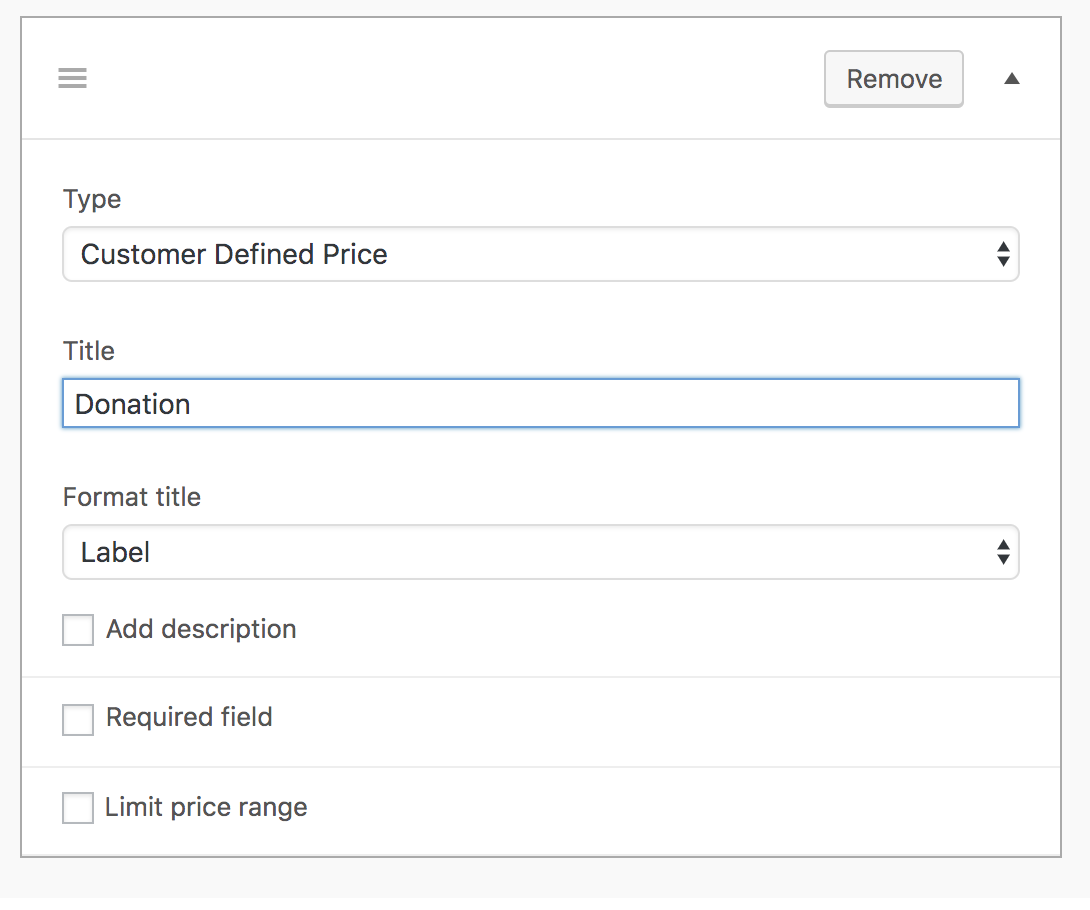
- Title: Formate o título como um Rótulo ou Título, ou esconda-o.
- Adicionar descrição: Mostra mais informações sobre o add-on por baixo do título.
- Campo obrigatório: Impede que o produto seja adicionado ao carrinho se o campo estiver vazio.
- Limite do intervalo de preços: Especifique o preço mínimo/máximo.
Ecrã do site
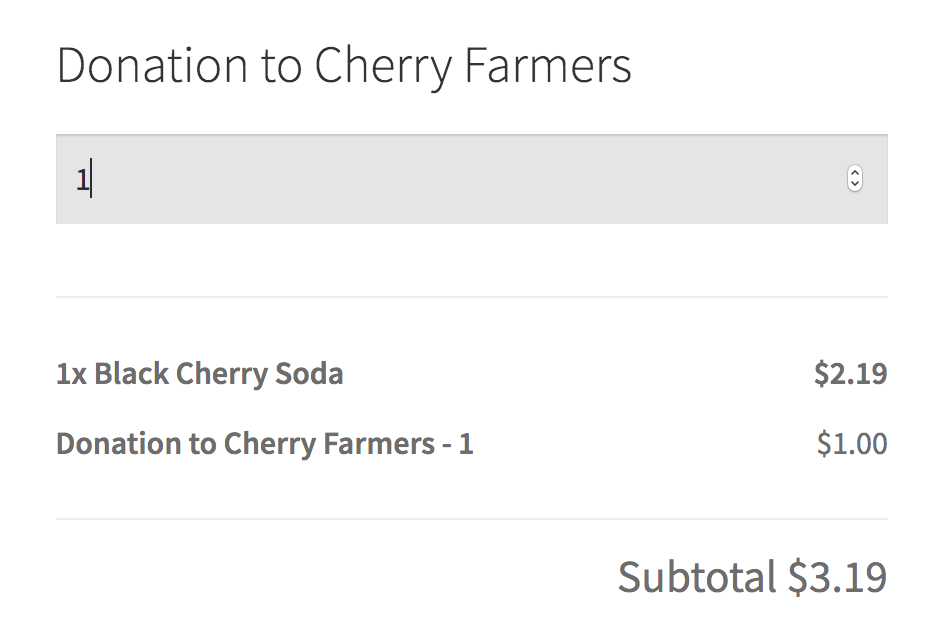
Quantidade Voltar ao início
Os clientes podem seleccionar uma quantidade. Exemplo: Utilizado para encomendar itens adicionais que acompanham o produto principal.

- Title: Formate o título como Rótulo ou Título, ou oculte-o.
- Adicionar descrição: Apresenta mais informações sobre o suplemento por baixo do título.
- Campo obrigatório: Impede que o produto seja adicionado ao carrinho se o campo estiver vazio.
- Limite o intervalo de quantidade: Especifique a quantidade mínima/máxima.
- Ajustar preço: Adiciona um custo adicional ao add-on. Calcule o preço como uma taxa fixa independentemente da quantidade, por quantidade pedida, ou, cobrar uma porcentagem do total.
Exibição do site

Voltar para o topo
Utilize cabeçalhos para separar os seus add-ons em secções.
>

Exibição do site

>
Preçário Voltar ao início
>

>
Preços podem aumentar ou diminuir o custo total do produto. Estão disponíveis três opções de preço:
- Taxa plana: Preço aplicado apenas uma vez, independentemente da quantidade encomendada.
- Com base na quantidade: O preço é multiplicado pela quantidade do produto.
- Porcentagem baseada: Calcula uma percentagem do total.
Reordenar add-ons Voltar ao início
Pode alterar a ordem dos add-ons exibidos dentro dos grupos arrastando e largando.
Importar / Exportar add-ons Voltar ao início
Add-ons podem ser exportados e importados usando os botões ao editar um add-on por produto ou global. Clique em ‘exportar’ para exportar os campos existentes como dados serializados. Depois clique em importar para colar os dados serializados e anexá-los aos seus add-ons existentes.

Importar e Exportar também estão disponíveis para Add-Ons de Produtos Globais.

Add-Ons por Produto Voltar ao topo
Add-Ons por produto só são exibidos para o produto ao qual são adicionados. Edite um dos seus produtos para adicionar add-ons de nível de produto. Eles aparecem no painel Dados do Produto sob a subseção “Add-ons”

Nota Importante
Add-ons podem ser aplicados a produtos variáveis, mas só podem ser definidos no nível do produto. Exemplo: Você não pode ter um add-on para uma variação específica de um produto variável – apenas para uma camisa azul.
Exclusões
Ao criar add-ons por produto, você pode optar por excluir todos os outros add-ons que foram previamente aplicados ao produto.

Apresentação frontal e visualização dos add-ons Voltar ao início
No front-end, os add-ons são mostrados na página de produto único acima do botão do carrinho. Para ver o aspecto do seu add-ons, selecione “Preview Changes”:

Esta é a forma como ele será exibido na página do carrinho:

Após um cliente adicionar este item ao seu carrinho, os dados serão mostrados como meta:

Dados adicionais são armazenados para os itens da linha de pedido como meta. Não existe um item de linha separado para o próprio add-on. Veja o seu pedido para ver os valores escolhidos.
Upload seguro Voltar ao topo
Upload são armazenados em pastas aleatórias sob wp-content/uploads/ para torná-los difíceis de encontrar. No entanto, alguns hosts ativam a listagem de diretórios, o que permite que as pessoas naveguem em sua estrutura de arquivos/pastas. Para desactivar esta ‘funcionalidade’, adicione o seguinte ao seu ficheiro principal .htaccess:
Options -Indexes
Procura de problemas Voltar ao início
O tipo de campo de upload não funciona Voltar ao início
Tal pode ser devido ao comprimento do nome do campo. Tente reduzir o comprimento do nome do campo ou contacte a sua empresa de alojamento para aumentar o valor do post.max_name_length.
Perguntas Frequentes Voltar ao início
Possibilidade de importar Add-Ons de Produtos através do Product CSV Import Suite? Voltar ao topo
Não, os Add-Ons de Produtos são compostos de meta dados serializados complexos que seriam difíceis de fazer em uma linha de CSV do produto como texto simples. O CSV Import só pode importar metadados não serializados, a menos que seja indicado o contrário. No entanto, os suplementos de produto em si permitem que você importe e exporte configurações.
Pode um suplemento ter uma SKU separada para fins de vendas/rastreamento? Voltar ao topo
Não. Um add-on é tratado como uma opção, não como um produto separado. Os produtos e suas variáveis têm SKUs.
Posso adicionar um selecionador de datas? Voltar ao topo
WooCommerce Add-Ons de produtos não tem um selecionador de data. No entanto, estamos a estudar a possibilidade de adicionar esta possibilidade numa futura versão da extensão. Adicione seus votos a esta idéia no Quadro de Idéias para ajudar a priorizar o recurso.
Como personalizar “Total Geral” e “Total de Opções”? Voltar ao topo
Bambos “Grand total” e “Total de opções” podem ser direcionados via CSS, já que é um pouco complicado. Aqui está como usar o selector nth-child:
Como posso definir valores de entrada padrão?
Você pode usar um script personalizado para definir valores padrão, inserindo este código em um arquivo JavaScript. Alternativamente, você pode usar o CSS JS personalizado grátis para adicionar o código snippet.
Note que este exemplo de código apenas define o valor para o campo Custom price input para 0 , então certifique-se de personalizá-lo para suas necessidades.
Posso adicionar campos personalizados a produtos variáveis? Voltar ao topo
Sim! Aqui está uma amostra:
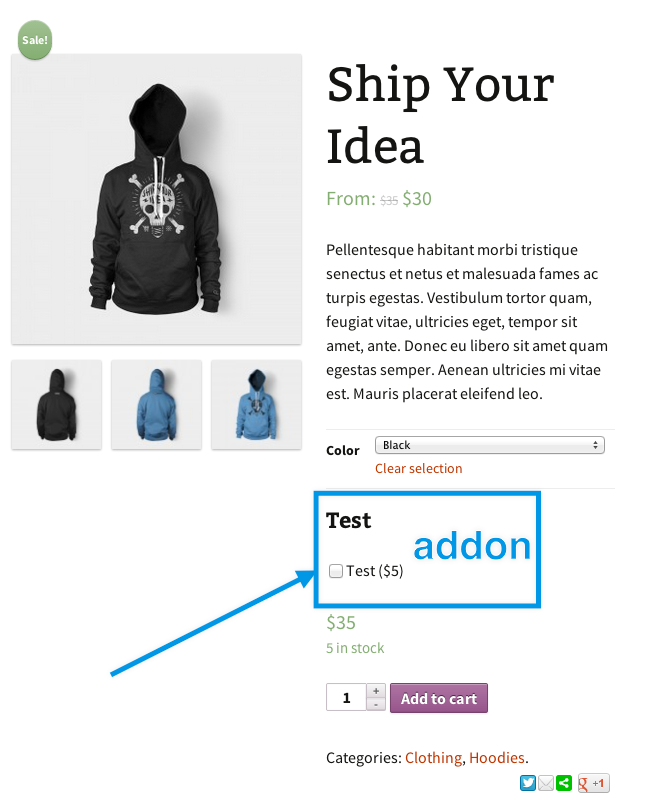
Posso ter Add-Ons de produtos aplicados uma vez ao produto, não importa a quantidade encomendada? Voltar ao topo
Sim. O Produto Add-Ons versão 3.0x introduziu uma funcionalidade de taxa fixa.
Por que estão os meus add-ons em branco? Voltar ao topo
Pode ser devido a não clicar em Guardar, após adicionar/eliminar/editar quaisquer campos.
Onde coloco os meus ficheiros de idioma? Voltar ao topo
.mo e .po Os ficheiros de idioma para os suplementos de produtos devem ser colocados no seguinte caminho: /wp-content/línguas/plugins/. Saiba mais sobre a tradução de extensões aqui.
Como posso alterar a posição dos add-ons na página do meu produto? Voltar ao início
Se estiver a utilizar o nosso tema Storefront, os add-ons aparecerão ordenadamente entre a breve descrição e o botão Add to Cart.
No entanto, em muitos outros temas, os Add Ons são apresentados por baixo do botão Add to Cart, o que pode ser confuso para o cliente.
Para alterar a posição, pode sobrepor a estrutura do modelo através de um tema. Note que no caso de Add-Ons de Produtos você precisa colocar esses arquivos de substituição de modelos em uma pasta chamada woocommerce-product-addons no seu tema WordPress (em vez de colocá-los diretamente na pasta WooCommerce nesse tema).
Can Product Add-Ons podem ser usados para aplicar um desconto Voltar ao início
Sim! Os Add-Ons de produtos podem ser configurados para reduzir o preço de um produto – basta adicionar um valor negativo ao campo Price

É isto compatível com os Smart Coupons (compra separada)? Voltar ao topo
Sim, a partir da versão 2.9.0, os suplementos de produto funcionam com os Smart Coupons, incluindo a funcionalidade do cartão presente.
Isto é compatível com as reservas do WooCommerce (compra separada)? Voltar ao topo
Sim!
Isto é compatível com os Blocos do WooCommerce? Voltar ao topo
Sim, desde a versão 3.4.0.
Os Add-Ons de Produtos permitem-me usar lógica condicional? Voltar ao topo
Acessórios de produtos não têm suporte para lógica condicional. Se você quiser mostrar aos clientes campos diferentes com base nas informações que eles preenchem, nós recomendamos que você use os Formulários de Gravidade juntamente com a extensão de Add-Ons de Produto de Formulários de Gravidade.
Posso adicionar pedidos através do backend administrativo com Add-Ons de Produto para pedidos por telefone? Voltar ao início
As páginas do carrinho e do checkout são necessárias para completar automaticamente os cálculos complexos frequentemente envolvidos com os Add-Ons de Produtos. Como tal, ao adicionar pedidos manualmente no lado administrativo, esses cálculos não são atualmente automatizados. Você pode enviar um pedido de recurso para isso através do nosso fórum de idéias.
Dito isto, os dados dos Add-Ons de Produtos são salvos como metadados, então há uma solução manual. Siga as instruções para adicionar manualmente um pedido como de costume. Depois de adicionar o produto Add-Ons, passe o mouse sobre o Total e clique no ícone Lápis para editar o item.

Clique no botão Add meta que aparece por baixo do item para adicionar um par de campos no qual os metadados dos Add-Ons relevantes podem ser adicionados. Você pode adicionar tantos pares de campos quantos você desejar.

Nome (obrigatório) – insira o título do campo Add-Ons mais o custo do add-on entre parênteses.
Valor (obrigatório) – insira o nome da opção Add-Ons.
Nota: O custo do item mais o custo do(s) add-on(s) tem que ser calculado manualmente e adicionado aos campos Total (e se aplicável, Imposto). Uma vez salvo, o botão Recalcular do pedido não faz isso automaticamente para você.
Questões e Feedback Voltar ao início
Deixe uma pergunta antes de comprar? Preencha este formulário de pré-venda.
Já adquirido e precisa de alguma assistência? Entre em contacto com um Engenheiro da Felicidade através do Help Desk.